本日は、OUTLOOKで下記のエラーでアカウントを削除できない場合の対応について解説します。
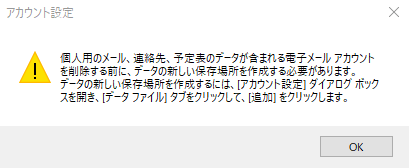
アカウントの確認
上記のエラーは、下記の状況で発生します。
・アカウントがIMAPである
・アカウントがひとつしかない
データの新しい保存場所の作成
では、アカウントを削除するための準備をします。
「データの新しい保存場所」を作成する必要がありますので、作成します。
「ファイル」→「アカウント設定」→「アカウント設定」を選びます。
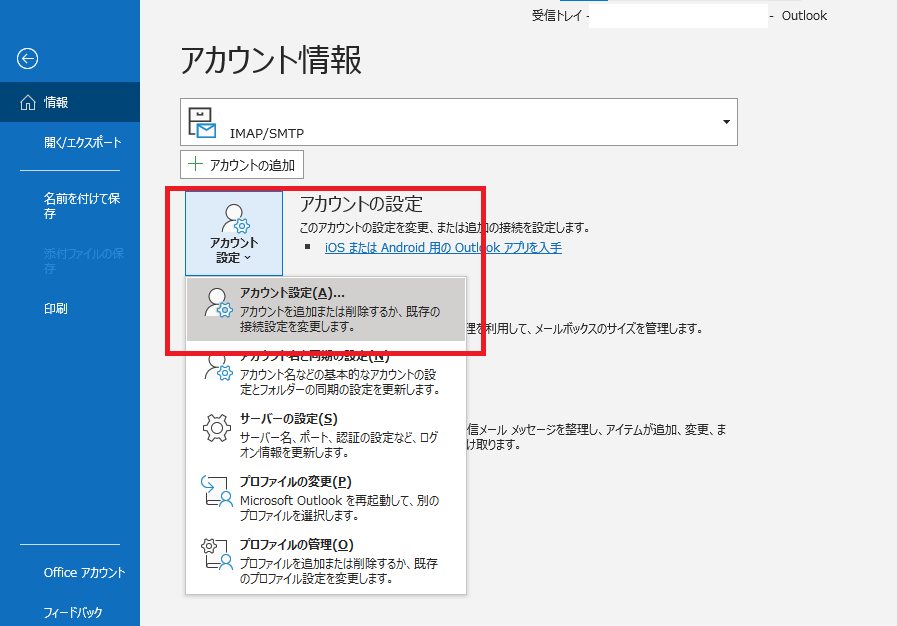
「データファイル」タブを選択し、「追加」をクリックします。
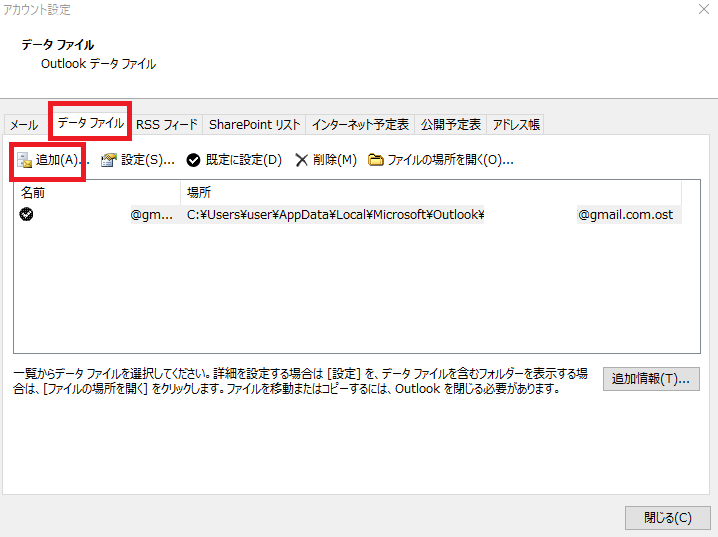
下記のウィンドウが表示されます。
ファイル名を任意の名前に変更し、(変更しなくても可)「OK」をクリックします。
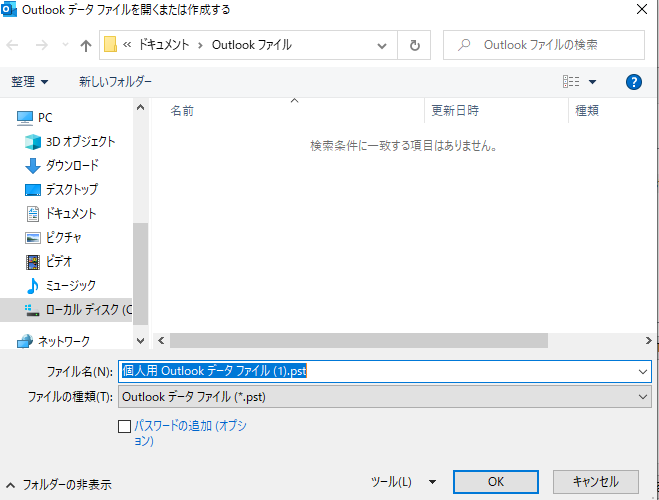
再度、OUTLOOKアカウントの削除
では、再度アカウントの削除を行いましょう。
「メール」タブから「アカウント」を選択し、「削除」ボタンをクリックします。
今度は、削除されます。
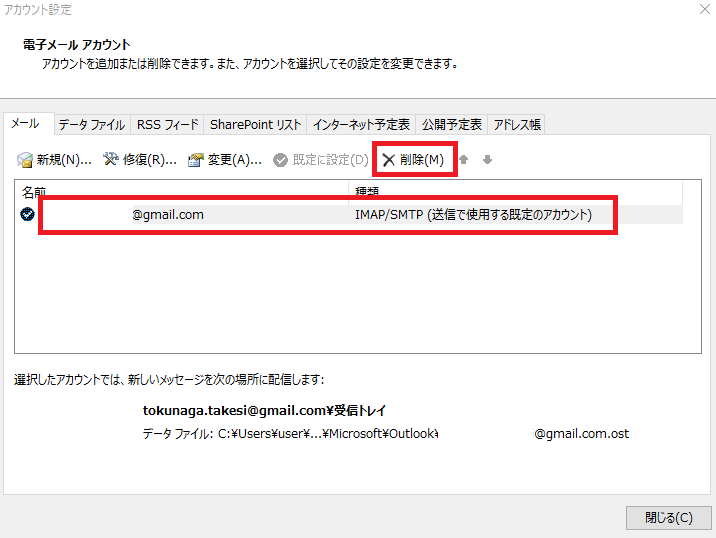
まとめ
本日は、ひとつだけ設定しているOUTLOOKアカウントを削除する方法についてでした。

